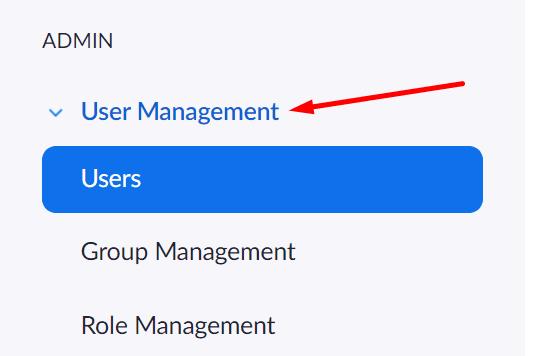Неочаквана грешка в Zoom 2008 може да накара потребителите да си скубят косите. Обикновено се случва, когато потребителите се опитват да стартират своите уебинари в Zoom.
Съобщението за грешка гласи следното: Срещата има неочаквана грешка. Код на грешка: 2008.
Представете си колко досадна може да бъде следната ситуация: работите от седмици върху това, което искате да бъде звезден уебинар, само за да разберете, че не можете да го започнете.
Грешката в Zoom 2008 често се задейства от невалидни разрешения или изтекли лицензи. Например хостът не е инсталирал добавката за уебинар или лицензът вече не е валиден. Друга възможност е ИТ администраторът да е забравил да присвои лиценза за уебинар на хоста.
Как да поправите грешка при мащабиране 2008
Отидете на уеб портала Zoom.us
Щракнете върху Управление на потребителите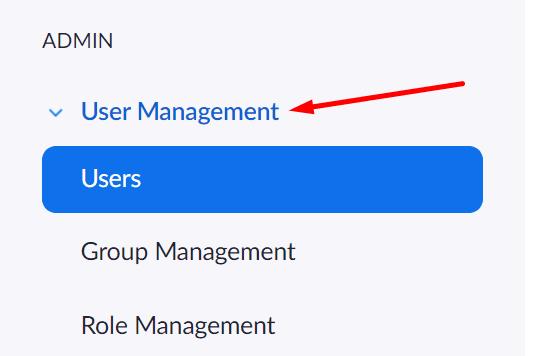
Проверете дали имате валиден лиценз за уебинар. Уверете се, че лицензът е видим и проверете дали все още е валиден.
Това бързо решение трябва да работи за повечето потребители. Въпреки това, ако все още не можете да започнете своя уебинар, ето някои допълнителни решения.
1. Прекъснете връзката с Zoom и влезте отново. Просто излизане и след това влизане отново трябва да е достатъчно, за да опресните настройките на лиценза за уебинар.
2. Проверете връзката си. Тъй като говорим за видео съдържание, уверете се, че имате бърза и стабилна интернет връзка. Можете да рестартирате модема си, да инсталирате най-новата актуализация на фърмуера на вашия рутер, да използвате кабелна връзка и да изключите други устройства, като използвате връзката едновременно.
3. Увеличаване на белия списък. Не забравяйте да добавите Zoom към списъка с разрешени програми за антивирусна и защитна стена. Ако не направите това, вашият софтуер за сигурност може да блокира определени функции на Zoom и дори да блокира програмата напълно.
4. Преинсталирайте Zoom. Ако нищо не работи, можете да инсталирате отново програмата. Отидете на Контролен панел → Деинсталиране на програма → изберете Увеличение и натиснете бутона Деинсталиране . Изтеглете и инсталирайте отново Zoom.
Надяваме се, че грешката 2008 е изчезнала и вече можете успешно да използвате платформата за хостване на вашите уебинари.